Win10打不开消逝的光芒2详细解决步骤(打不开消逝的光芒2解决办法)
Win10打不开消逝的光芒2解决办法:下面有三种方法,第一种,点击游戏,打开设置,打开属性功能,点击”移动安装文件夹“,将文件移动到steam,第二种,将游戏卸载后重新下载,第三种,将杀毒软件禁用。

Win10打不开消逝的光芒2详细解决步骤:
推荐:win10彻底关闭保留空间
方法一
点击游戏右侧设置按钮,点击属性,点击移动安装文件夹,将安装文件移动到steam启动盘的位置。
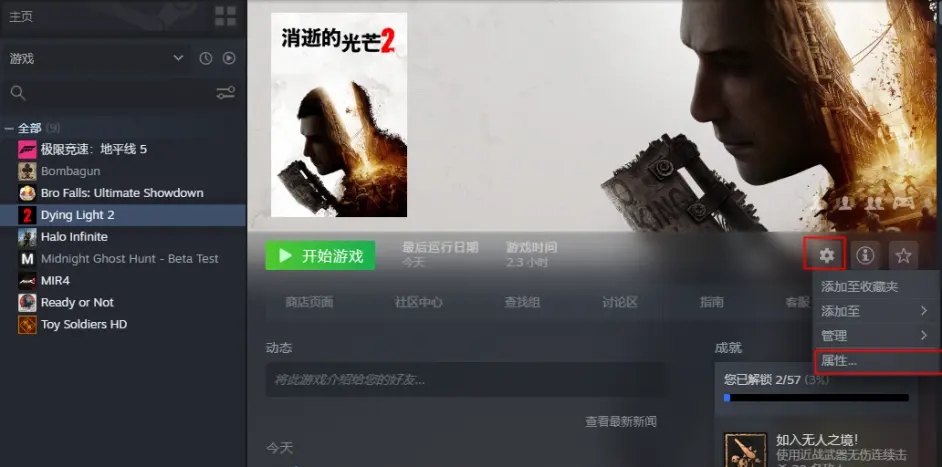
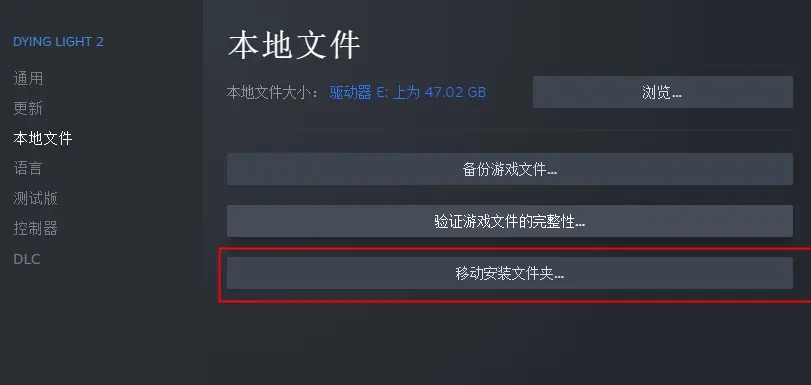
方法二
用steam自带功能验证消光2文件完整性
具体操作:通常情况下来说,玩家们会遇到游戏闪退,崩溃的情况,很可能是因为游戏文件遭到了损毁。如果大家是在steam平台购买的消光2,可以验证我本地文件完整性;如果是其他平台,可以直接把游戏卸载重新下。
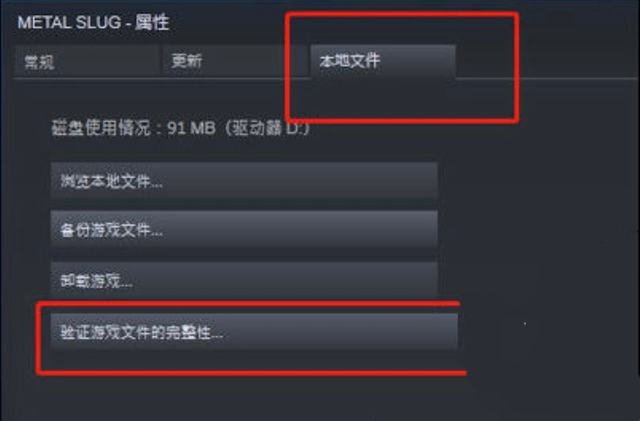
方法三
把电脑管家等杀毒软件结束进程
具体操作:各类杀毒软件很容易和消光2冲突,导致无法启动,建议大家先把这类软件给关闭,再去玩。
以上就是17小编给大家带来的关于 Win10打不开消逝的光芒2详细解决步骤(打不开消逝的光芒2解决办法) 的全部内容了,希望对大家有帮助



























